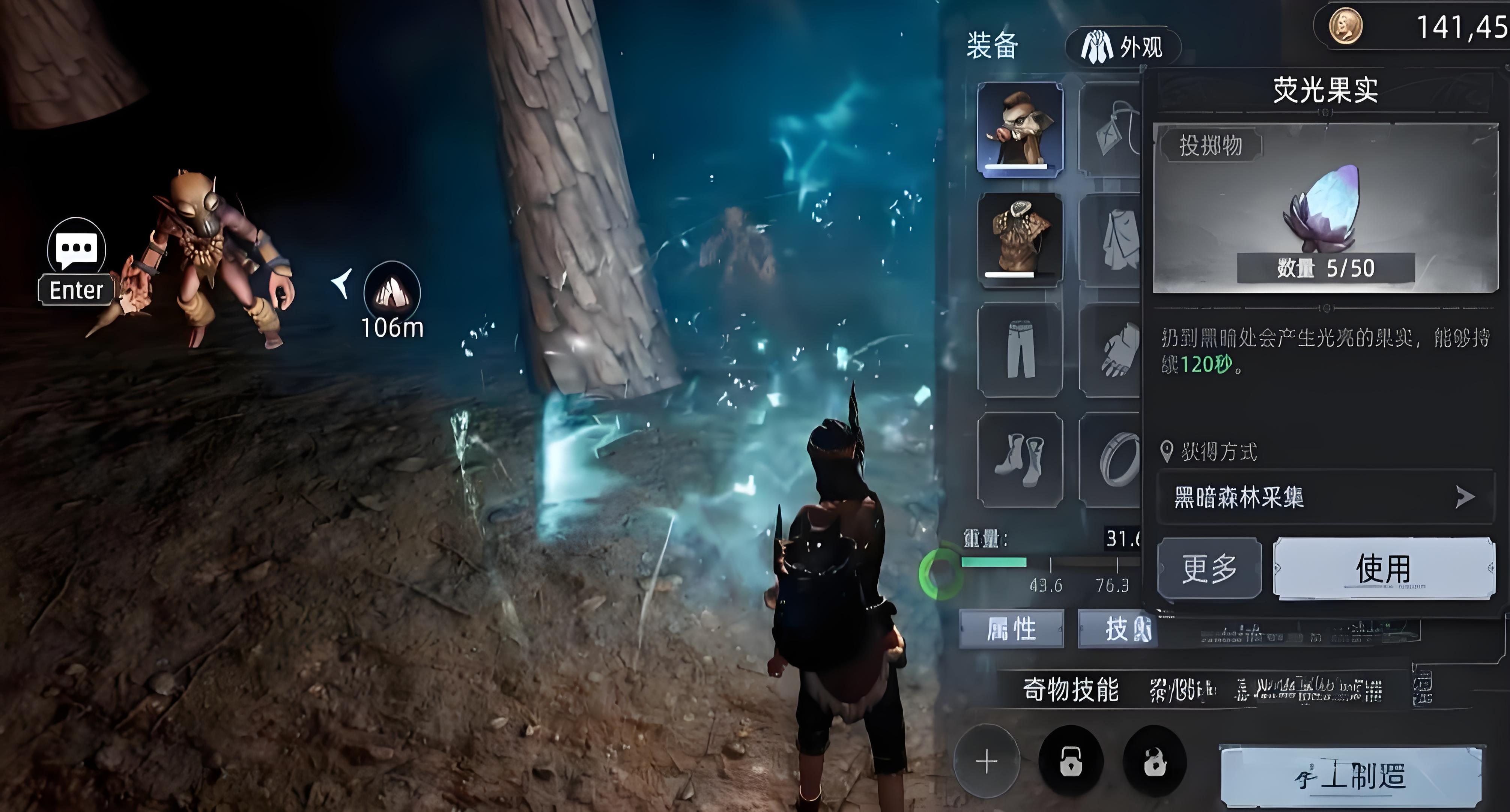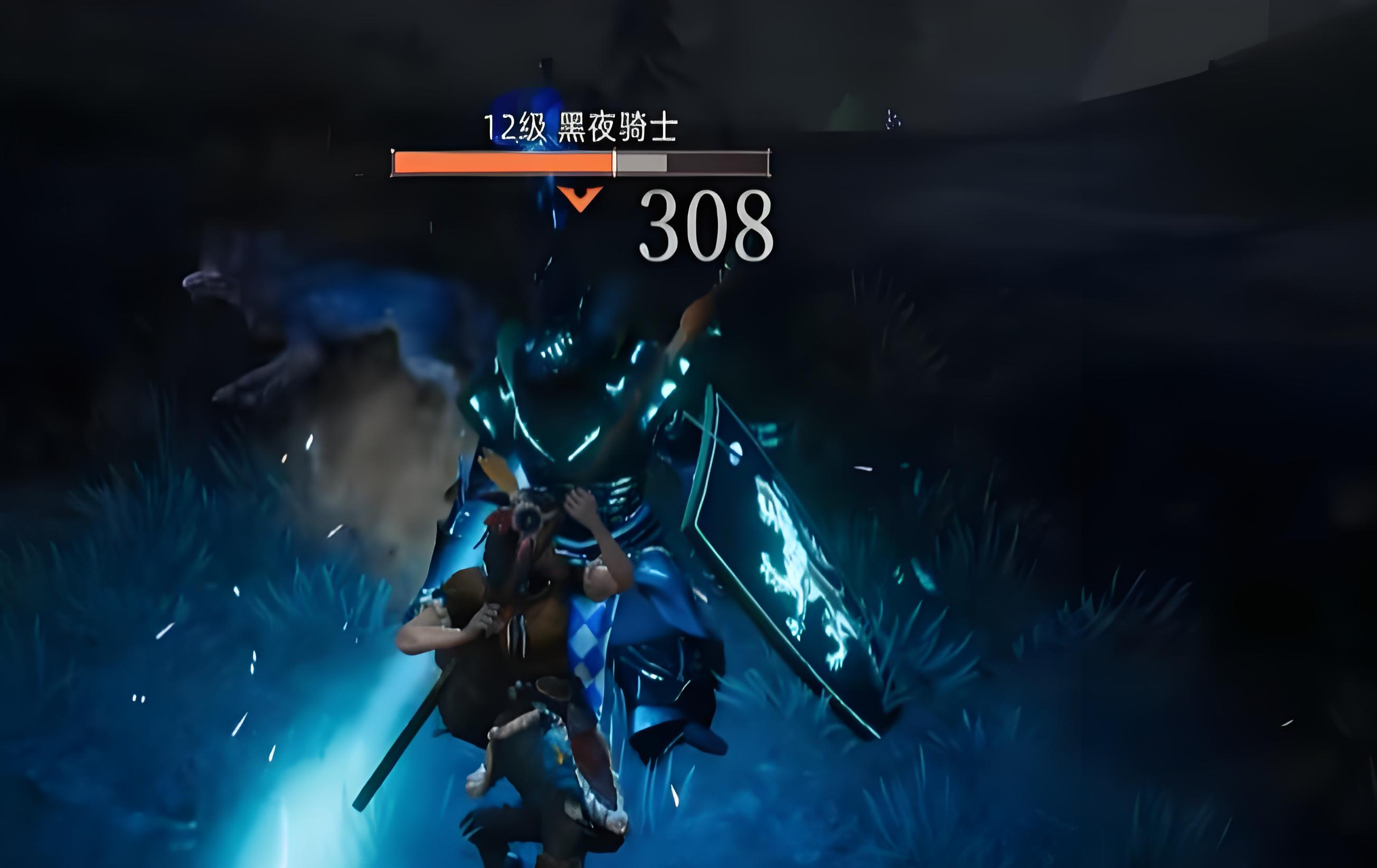荒原曙光黑林怎么进
时间:2025-10-18 | 作者: | 阅读:541荒原曙光黑林怎么进?可能许多的同学还不知道荒原曙光黑林进入方法解析,下面让心愿游戏小编为你解答这个问题,一起来看看。
黑林的全名叫做黑暗森林,这是一个大家在前期和中期都会探索的地图之中,该张地图若是想要进入的话,玩家可以先打开大地图看一看黑暗森林地图的位置,然后直接从距离黑暗森林比较近的小地图这里传过去就行了,黑暗森林的进入方法还是比较简单的,不过该张地图却有着等级的限制,新手期的大家是没办法直接进入的,只有把等级给提升到11级以后才能进入探索,之所以建议大家11级以后在去黑暗森林探索,主要是因为若是等级不到11级的话,进入这里存粹就是找死,这里的怪对于11级一下的角色来说是有着很高伤害的。
黑暗森林是一张长期处于黑夜中的地图,哪怕是玩家选择白天进去,可等你到了地图中也会处于黑暗的状态,黑暗的状态探索森林会容易出现方向缺失的情况,尤其是在看不清楚周围环境的情况下,在遇到黑暗生物的攻击就很容易受伤,严重时还会直接被黑暗生物给杀死,为了不使自己受伤,大家在探索黑暗森林时一定要提前把照明设施准备好,比如说火把或者时荧光果实,这样黑暗的环境就会变得亮起来,也不用担心在迷失方向了。
黑暗森林的地图非常的广阔,玩家没办法一次性的把地图都探索完,若是大家决定在这里多待些日子的话,那么在该地图中就应该先建组一个能够让自己生存的屋子,在屋子的附近还需要放上能够照明和取暖的篝火,这样就不用担心有黑暗生物的靠近了,玩家的安全得到了保证。
来源:https://www.wandoujia.com/apps/8398141/10157598823806092112.html
免责声明:文中图文均来自网络,如有侵权请联系删除,心愿游戏发布此文仅为传递信息,不代表心愿游戏认同其观点或证实其描述。
相关文章
更多-

- 荒原曙光营地外建筑怎么选择
- 时间:2025-12-14
-
- 荒原曙光装备材料获取概率或有争议
- 时间:2025-12-14
-

- 荒原曙光怎么制作鱼缸
- 时间:2025-12-13
-

- 荒原曙光怎么进入黑林-黑暗森林进入方法
- 时间:2025-12-06
-

- 荒原曙光特色区域是哪个-特色区域介绍
- 时间:2025-12-05
-

- 荒原曙光黑暗森林区域全解析
- 时间:2025-12-05
-

- 荒原曙光怎么挖绿矿-挖绿矿方法
- 时间:2025-12-05
-

- 荒原曙光配置要求一览
- 时间:2025-12-04
精选合集
更多大家都在玩
大家都在看
更多-

- 不结婚网名可爱男生霸气(精选100个)
- 时间:2025-12-25
-
- 青山遮不住第18集剧情介绍
- 时间:2025-12-25
-

- 轩辕传奇碧海之祸副本怎么攻略 通关要点有什么
- 时间:2025-12-25
-
- 火焰纹章Engage外传玩法攻略 解锁条件与丰富奖励全解析
- 时间:2025-12-25
-
- 《暗黑破坏神-不朽》×《魔兽世界》联动开启-哀伤之颅与传奇时装回归
- 时间:2025-12-25
-
- 青山遮不住第17集剧情介绍
- 时间:2025-12-25
-

- 暗语搞笑网名大全男生(精选100个)
- 时间:2025-12-25
-
- 青山遮不住第16集剧情介绍
- 时间:2025-12-25